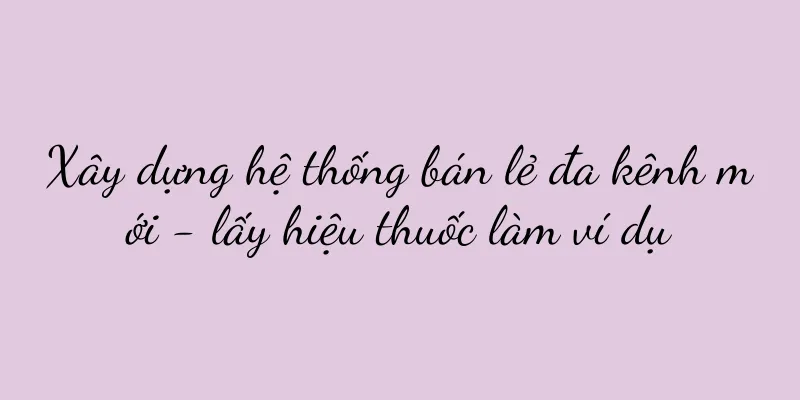Làm thế nào để hủy thanh toán tự động trên iPhone? (Hướng dẫn đơn giản giúp bạn hủy lệnh khấu trừ tự động bất cứ lúc nào)

|
Trong cuộc sống hiện đại bận rộn, nhiều người thích sử dụng ứng dụng trên iPhone để mua dịch vụ hoặc hàng hóa. Tuy nhiên, đôi khi chúng ta có thể quên hoặc không còn cần đến những dịch vụ ghi nợ tự động này nữa. Bài viết này sẽ giải thích cách hủy chức năng ghi nợ tự động trên iPhone để giúp bạn kiểm soát tốt hơn tài chính cá nhân của mình. 1. Mở "Cài đặt" và chọn "iTunes & App Store" Trên màn hình chính của iPhone, chạm vào biểu tượng "Cài đặt", cuộn xuống và tìm tùy chọn "iTunes & App Store". 2. Nhấp vào Apple ID và chọn "Xem Apple ID" Trong giao diện "iTunes & App Store", hãy nhấp vào Apple ID hiển thị ở trên cùng và chọn tùy chọn "Xem Apple ID". 3. Xác minh danh tính của bạn Để bảo vệ tính bảo mật của tài khoản, bạn sẽ được yêu cầu nhập mật khẩu Apple ID hoặc sử dụng Touch ID (nhận dạng dấu vân tay) để xác minh. 4. Vào trang cài đặt tài khoản Sau khi xác thực, bạn sẽ được chuyển đến trang có tên "Cài đặt tài khoản". Tại đây bạn có thể xem và quản lý thông tin cá nhân và thanh toán của mình. 5. Nhấp vào tùy chọn "Đăng ký" Trên trang "Cài đặt tài khoản", cuộn xuống cho đến khi bạn tìm thấy tùy chọn "Đăng ký" và nhấn vào đó. 6. Xem và quản lý đăng ký của bạn Trên trang Đăng ký, bạn sẽ thấy tất cả các dịch vụ đăng ký của mình được liệt kê. Cuộn xuống và tìm đăng ký bạn muốn hủy. 7. Nhấp vào đăng ký và chọn "Hủy đăng ký" Nhấp vào đăng ký bạn muốn hủy và chọn tùy chọn “Hủy đăng ký”. Bạn có thể được yêu cầu xác minh lại mật khẩu Apple ID hoặc sử dụng Touch ID. 8. Xác nhận Hủy Đăng ký Một cửa sổ xác nhận sẽ xuất hiện để hỏi bạn có chắc chắn muốn hủy đăng ký hay không. Nhấp vào 'Xác nhận' để tiếp tục. 9. Hủy lệnh khấu trừ tự động thành công Sau khi bạn xác nhận hủy đăng ký, hệ thống sẽ dừng ngay việc khấu trừ tự động và gửi tin nhắn thông báo để xác nhận hành động của bạn. 10. Kích hoạt lại khấu trừ tự động (tùy chọn) Nếu bạn đổi ý và quyết định bật lại tính năng thanh toán tự động, bạn có thể quay lại trang "Đăng ký", tìm dịch vụ đăng ký tương ứng và chọn tùy chọn "Kích hoạt lại". 11. Cách tránh khấu trừ bất ngờ Ngoài việc hủy tính năng tính phí tự động trên iPhone, bạn có thể thực hiện thêm một số bước để giúp tránh các khoản phí bất ngờ. Kiểm tra tài khoản ngân hàng hoặc thẻ tín dụng của bạn thường xuyên để đảm bảo không có giao dịch trái phép nào. Đọc các điều khoản và điều kiện của tất cả các dịch vụ để hiểu chính sách tự động gia hạn và hoàn tiền. Nếu bạn không còn nhu cầu sử dụng dịch vụ nào đó, hãy hủy đăng ký ngay để tránh phải trả thêm phí. 12. Ghi chú Trước khi hủy tính năng thanh toán tự động, hãy đảm bảo bạn đã thanh toán phí đăng ký hiện tại để tránh bị nợ quá hạn. Ngoài ra, các ứng dụng và dịch vụ khác nhau có thể có các bước hủy đăng ký khác nhau, vui lòng đọc kỹ tài liệu trợ giúp có liên quan hoặc liên hệ với bộ phận hỗ trợ khách hàng. Mười ba, Với các bước đơn giản trên, việc hủy tính năng ghi nợ tự động trên iPhone là một quá trình dễ dàng. Chỉ trong vài phút, bạn có thể quản lý tài chính cá nhân tốt hơn và tránh những chi phí không cần thiết. Hãy nhớ rằng, việc thường xuyên xem lại các đăng ký và hủy bất kỳ đăng ký nào không còn cần thiết sẽ có tác động tích cực đến tình hình tài chính của bạn. 14. Làm chủ sự tự chủ về tài chính Bằng cách hủy các khoản khấu trừ tự động, bạn có thể kiểm soát tài chính của mình tốt hơn. Cho dù bạn muốn tránh các khoản phí không cần thiết hay vì không còn nhu cầu sử dụng dịch vụ nào đó nữa, bạn đều có thể thực hiện trên iPhone chỉ bằng vài bước đơn giản. 15. Thực hành và tận hưởng sự tiện lợi Hãy thử hủy dịch vụ ghi nợ tự động mà bạn không còn cần nữa! Bằng cách thành thạo kỹ thuật này, bạn sẽ có thể tận hưởng sự tiện lợi và tự do tài chính lớn hơn. Hãy nhớ xem lại và quản lý các đăng ký của bạn để đảm bảo bạn chỉ trả tiền cho những dịch vụ thực sự cần thiết. |
Gợi ý
Khám phá cách thiết lập phần trăm hiển thị pin XR làm chủ đề (Phân tích các phương pháp và kỹ thuật chính để quản lý pin thiết bị XR)
Hiển thị chính xác phần trăm pin còn lại là rất qu...
Cách đặt mật khẩu cho router Dlink (Cách đặt mật khẩu cho router Huawei)
Nhưng đối với nhiều người dùng, việc chỉ biết mật ...
Thức uống trà mới thật điên rồ trong "24 giờ"
Trong ngành bán lẻ đang thay đổi nhanh chóng, các...
Laptop hiệu năng cao giá rẻ được khuyên dùng khoảng 4.000 tệ (dựa trên khoảng 4.000 tệ)
Máy tính xách tay đã trở thành công cụ không thể t...
Cách gỡ cài đặt phần mềm đúng cách trên iPhone của bạn (các bước đơn giản và dễ dàng để dễ dàng xóa các ứng dụng không cần thiết)
Chúng ta thường tải xuống nhiều ứng dụng khác nhau...
Coca-Cola có thể đi sâu đến mức nào chỉ với một hiểu biết đơn giản?
Trong suốt Thế vận hội Paris, Coca-Cola đã tích h...
Loại điện thoại di động nào hữu ích hơn cho phụ nữ (khuyến nghị về điện thoại di động mới nhất và đáng giá nhất)
Điện thoại di động Xiaomi có hiệu suất chi phí cực...
Motorola edgeX30 có đáng mua không? (Đánh giá Motorola edgeX30)
Nhưng đối với những người mới sử dụng điện thoại d...
Sự khởi đầu của tài khoản video khá im ắng
Với sự gia tăng của các tài khoản video, WeChat, ...
Tác động của việc viết quảng cáo: Con hổ ngửi thấy mùi hoa hồng như thế nào
Làm thế nào để viết một bản quảng cáo hay và làm ...
Sự hợp tác này với Luckin Coffee chắc chắn là một bước tiến vượt bậc của Moutai!
Trong hai ngày qua, Luckin Coffee đã tung ra một ...
Hãy để thương hiệu có được ánh sáng của nhân loại
Những câu chuyện có thể giúp mọi người đồng cảm v...
Vào năm 2023, ai còn "tin" vào người dẫn chương trình?
Tietou, người dẫn chương trình nổi tiếng vì vạch ...
Bộ nhớ chạy của Apple 6s là bao nhiêu (thông số bộ nhớ chạy của Apple 6splus)
Jobs đã phát hành dòng iPhone 6s, nhưng vẫn có sự ...
Cách khắc phục lỗi tivi không có màu đỏ (Cách khắc phục lỗi màn hình tivi không có màu đỏ)
Cũng thật khó hiểu. Tivi đã trở thành công cụ giải...